WAP121およびWAP321アクセスポイントでのWi-Fi Protected Setup(WPS)登録設定
目的
Wi-Fi Protected Setup(WPS)は、ネットワークセキュリティを損なうことなく、ワイヤレスネットワークを簡単に確立できる標準です。WPSが有効になっている場合は、ネットワーク名、キー、およびその他のさまざまな設定を入力する必要はありません。WPSでは、新しいWPS対応クライアントがネットワークに参加できるように、デバイスのPINコード(通常8桁の番号)またはプッシュボタンイベントが必要です。
この記事では、WAP121およびWAP321アクセスポイントでWPSを設定する方法について説明します。
該当するデバイス
- WAP121
- WAP321
[Software Version]
- 1.0.3.4
クライアント登録
ステップ1:Web構成ユーティリティにログインし、[Wireless] > [WPS Process]を選択します。[WPS Process]ページが開きます。

次のいずれかの方法を使用して、ワイヤレスクライアントをWAPデバイスに登録できます。
- PIN登録:PIN(個人識別番号)は製品ラベルに記載されているか、WPSセットアップページで表示できます。
- PBC登録:プッシュボタン設定(PBC)は、製品またはデバイスのソフトウェアユーティリティを使用して実行されます。
PIN方式によるクライアント登録
ワイヤレスクライアントをWAPデバイスにPIN方式で登録するには、次の手順に従います。
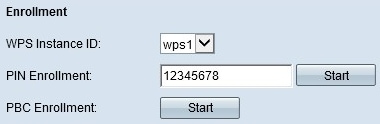
ステップ1:[WPS Instance ID]ドロップダウンリストから、デバイスを登録するWPSのインスタンスを選択します。インスタンスの識別子として使用されます。ただし、WAPはWPSの1つのインスタンスのみをサポートします。
ステップ2:[PIN Enrollment]フィールドにワイヤレスクライアントのPINを入力します。PINは、クライアントデバイスのハードウェアに印刷することも、デバイスのソフトウェアユーティリティを通じて取得することもできます。
ステップ3:[Start]をクリックし、登録プロセスを開始します。
注:ワイヤレスクライアントデバイスから登録プロセスを開始することもできます。WAPのPINはWPS Setupページで生成できます(アクセスポイント設定ユーティリティを使用してWireless > WPS Setupを選択します)。 WPS PINおよびその他の設定の詳細については、「WAP121およびWAP321アクセスポイントでのWi-Fi Protected Setup(WPS)の設定」という記事を参照してください。
PBC方式によるクライアント登録
PBC方式でワイヤレスクライアントをWAPデバイスに登録するには、次の手順に従います。
注:クライアント登録のPBC方式を使用できるのは、WPSハードウェアボタンを備えたワイヤレスデバイスだけです。
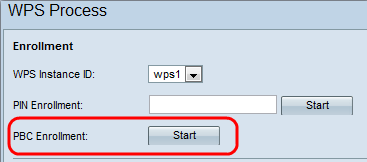
ステップ1:[WPS Instance ID]ドロップダウンリストから、デバイスを登録するWPSのインスタンスを選択します。ただし、WAPはWPSの1つのインスタンスのみをサポートします。
ステップ2:[Start]をクリックして、PBC登録方法で登録プロセスを開始します。2分以内に、クライアントデバイスのWPSハードウェアボタンを押して、WAPに接続します。
インスタンス情報
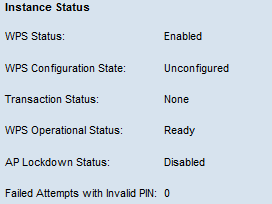
[Instance Status]領域まで下にスクロールして、次の情報を表示します。
- [WPSステータス(WPS Status)]:WPSプロセスがWAPデバイスで有効か無効かを表示します。
- [WPS Configuration State]:WAPデバイスのWPS設定状態を表示します。
- Unconfigured:仮想アクセスポイント(VAP)の設定がWPSによって設定され、その後、状態が[Configured]に変わることを示します。
- Configured:外部レジストラでVAP設定を設定できず、現在の設定を保持することを示します。
- [Transaction Status]:WAPデバイスとワイヤレスクライアント間の現在のトランザクションステータスを表示します。登録プロセスが完了すると、[Transaction Status]が[None]から[Success]に変わります。
- [WPS Operational Status]:現在のWPS動作ステータスを表示します。ユーザがクライアントデバイスのPINを入力すると、[WPS Operational Status]が[Adding Enrollee]に変わります。登録プロセスが完了すると、[WPS Operational Status]が[Ready]に変わります。
- [AP Lockdown Status]:現在のインスタンスがロックダウン状態かどうかを表示します。この状態は、ネットワーク外の他のレジストラをブロックします。使用可能なオプションは次のとおりです。
- Temporary – デバイスは一時的にロックダウンされ、ロックダウンの時間が表示されます。
- Permanent:デバイスは永続的にロックダウンされます。
- Failed Attempts with Invalid PIN:パスワードが正しくないか無効なため、認証に失敗した回数を表示します。
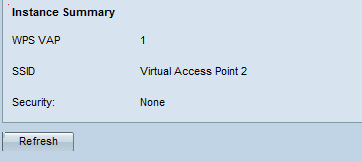
次の情報が含まれる[Instance Summary]領域までスクロールします。
- [WPS VAP]:WPSインスタンスに関連付けられた仮想アクセスポイント(VAP)IDを表示します。VAPは、仮想LAN(VLAN)に相当する無線で、無線LANをセグメント化し、1つの物理デバイス内の複数のアクセスポイントをシミュレートします。
- [SSID]:WPSインスタンスで使用されるSSIDを表示します。SSIDはワイヤレスLANを識別するために使用されます。
- [セキュリティ]:WPSインスタンスで使用されるセキュリティのタイプを表示します。
ステップ1:(オプション)[更新]をクリックし、ページの最新のステータスを表示します。
 フィードバック
フィードバック